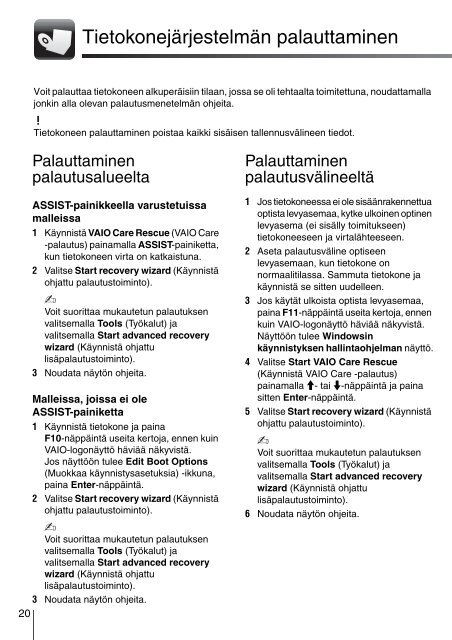Sony VPCZ13M9E - VPCZ13M9E Guide de dépannage Danois
Sony VPCZ13M9E - VPCZ13M9E Guide de dépannage Danois
Sony VPCZ13M9E - VPCZ13M9E Guide de dépannage Danois
You also want an ePaper? Increase the reach of your titles
YUMPU automatically turns print PDFs into web optimized ePapers that Google loves.
Tietokonejärjestelmän palauttaminen<br />
Voit palauttaa tietokoneen alkuperäisiin tilaan, jossa se oli tehtaalta toimitettuna, noudattamalla<br />
jonkin alla olevan palautusmenetelmän ohjeita.<br />
Tietokoneen palauttaminen poistaa kaikki sisäisen tallennusvälineen tiedot.<br />
Palauttaminen<br />
palautusalueelta<br />
ASSIST-painikkeella varustetuissa<br />
malleissa<br />
1 Käynnistä VAIO Care Rescue (VAIO Care<br />
-palautus) painamalla ASSIST-painiketta,<br />
kun tietokoneen virta on katkaistuna.<br />
2 Valitse Start recovery wizard (Käynnistä<br />
ohjattu palautustoiminto).<br />
Voit suorittaa mukautetun palautuksen<br />
valitsemalla Tools (Työkalut) ja<br />
valitsemalla Start advanced recovery<br />
wizard (Käynnistä ohjattu<br />
lisäpalautustoiminto).<br />
3 Noudata näytön ohjeita.<br />
Malleissa, joissa ei ole<br />
ASSIST-painiketta<br />
1 Käynnistä tietokone ja paina<br />
F10-näppäintä useita kertoja, ennen kuin<br />
VAIO-logonäyttö häviää näkyvistä.<br />
Jos näyttöön tulee Edit Boot Options<br />
(Muokkaa käynnistysasetuksia) -ikkuna,<br />
paina Enter-näppäintä.<br />
2 Valitse Start recovery wizard (Käynnistä<br />
ohjattu palautustoiminto).<br />
Palauttaminen<br />
palautusvälineeltä<br />
1 Jos tietokoneessa ei ole sisäänrakennettua<br />
optista levyasemaa, kytke ulkoinen optinen<br />
levyasema (ei sisälly toimitukseen)<br />
tietokoneeseen ja virtalähteeseen.<br />
2 Aseta palautusväline optiseen<br />
levyasemaan, kun tietokone on<br />
normaalitilassa. Sammuta tietokone ja<br />
käynnistä se sitten uu<strong>de</strong>lleen.<br />
3 Jos käytät ulkoista optista levyasemaa,<br />
paina F11-näppäintä useita kertoja, ennen<br />
kuin VAIO-logonäyttö häviää näkyvistä.<br />
Näyttöön tulee Windowsin<br />
käynnistyksen hallintaohjelman näyttö.<br />
4 Valitse Start VAIO Care Rescue<br />
(Käynnistä VAIO Care -palautus)<br />
painamalla M- tai m-näppäintä ja paina<br />
sitten Enter-näppäintä.<br />
5 Valitse Start recovery wizard (Käynnistä<br />
ohjattu palautustoiminto).<br />
Voit suorittaa mukautetun palautuksen<br />
valitsemalla Tools (Työkalut) ja<br />
valitsemalla Start advanced recovery<br />
wizard (Käynnistä ohjattu<br />
lisäpalautustoiminto).<br />
6 Noudata näytön ohjeita.<br />
Voit suorittaa mukautetun palautuksen<br />
valitsemalla Tools (Työkalut) ja<br />
valitsemalla Start advanced recovery<br />
wizard (Käynnistä ohjattu<br />
lisäpalautustoiminto).<br />
3 Noudata näytön ohjeita.<br />
20